Kuinka järjestää sovelluksia ja kansioita uudelleen iPhonessa
Mitä tietää
- Järjestä sovellus uudelleen koskettamalla sitä pitkään, vetämällä se uuteen paikkaan ja pudottamalla.
- Luo useita aloitusnäytön sivuja vetämällä sovellus tai kansio oikealle ja napauttamalla Koti-painiketta tallentaaksesi uuden sivun.
Tässä artikkelissa kerrotaan, kuinka sovelluksia ja kansioita järjestetään uudelleen iOS 4:ssä iOS 12:een.
Kuinka järjestää sovelluksia ja kansioita uudelleen iPhonessa
Yksi helpoimmista tavoista mukauttaa iPhonea on järjestää sovellukset ja kansiot uudelleen aloitusnäytössä. Apple asettaa oletusasetuksen, mutta tämä järjestely ei toimi useimmille ihmisille, joten muuta aloitusnäyttöä iPhonen käyttötapasi mukaiseksi. Tallenna sovelluksia kansioihin, laita suosikkisi aloitusnäyttöön, jotta voit käyttää niitä helposti, ja järjestele sovelluksesi ja kansiosi uudelleen. Koska iPod Touch käyttää samaa käyttöjärjestelmää, voit käyttää näitä vinkkejä myös sen mukauttamiseen. Voit järjestää iPhonen näytön sovellukset uudelleen seuraavasti:
Napauta ja pidä sovellusta, kunnes sovellus tulee näkyviin kuvakkeet tärisevät.
Vedä sovelluskuvake uuteen paikkaan näytöllä. Järjestä sovellukset haluamaasi järjestykseen, mutta sovellusten välissä ei saa olla tyhjää tilaa.
Jos haluat siirtää kuvakkeen uuteen näyttöön, vedä kuvaketta oikealle tai vasemmalle puolelle ja vapauta kuvake, kun uusi näyttö tulee näkyviin.
-
Kun kuvake on haluamassasi paikassa, ota sormesi pois näytöltä.
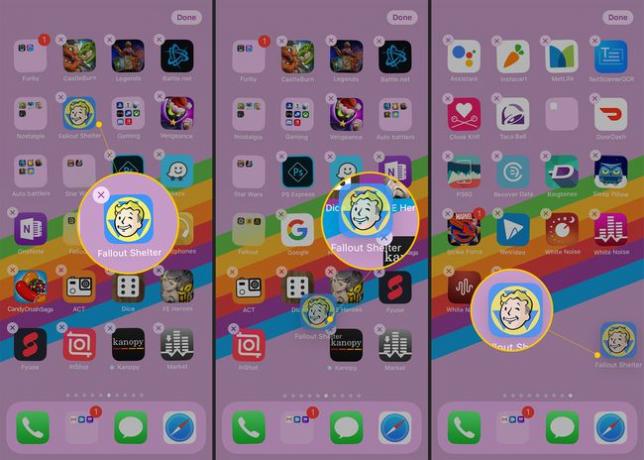
Tallenna muutokset pyyhkäisemällä ylös iPhone X: n näytön alareunasta tai painamalla Koti näppäinaiemmissa iPhone-versioissa.
Voit myös valita sovellukset, jotka näkyvät telakassa iPhonen näytön alareunassa. Järjestä sovellukset uudelleen samalla tavalla kuin järjestät sovellukset uudelleen aloitusnäytössä. Tai korvaa sovellukset uusilla vetämällä vanhat ulos ja uusia sisään, kun sovellukset tärisevät. Telakka näkyy kaikilla aloitusnäytön sivuilla, joten täytä se useimmin käytetyillä sovelluksillasi.
Luo iPhone-kansioita
Voit tallentaa iPhone-sovellukset tai verkkoleikkeitä kansioihin, mikä on kätevä tapa pitää aloitusnäyttö siistinätai tallenna samanlaisia sovelluksia yhdessä. IniOS 6:ssa ja aiemmissa versioissa jokainen kansio voi sisältää enintään 12 sovellusta iPhonessa ja 20 sovellusta iPadissa. iOS 7:ssä ja uudemmissa tämä määrä on käytännössä rajaton.
Luo iPhone-kansio vetämällä yksi ravistelusovellus toisen päälle. Vedä sitten muut sovellukset kansioon ja anna nimi. Järjestä kansiot uudelleen samalla tavalla kuin sovellukset. Paina vain, kunnes ne tärisevät, ja käytä sitten vedä ja pudota.
Luo useita aloitusnäyttösivuja sovelluksille ja kansioille
Useimmilla ihmisillä on kymmeniä sovelluksia iPhoneissaan. Jos kaikki nämä sovellukset olisivat kansioissa yhdellä näytöllä, sen käyttö ei olisi helppoa. Sieltä tulee useita aloitusnäyttöjä. Pyyhkäise sivulta toiselle päästäksesi näihin muihin sivuiksi kutsuttuihin näyttöihin.
On olemassa erilaisia tapoja käyttää aloitusnäytön sivuja. Käytä niitä esimerkiksi ylivuotona, jotta uudet sovellukset menevät sinne, tai tilaa ne sovellustyypin mukaan siten, että kaikki musiikkisovellukset ovat yhdellä sivulla ja kaikki tuottavuussovellukset toisella. Kolmas tapa on järjestää sivut sijainnin mukaan: sivu työssä käytettävistä sovelluksista, toinen matkoille ja kolmas kotona käytettäväksi.
Uuden sivun luominen:
Napauta ja pidä sovellusta tai kansiota painettuna, kunnes näyttö tärisee.
Vedä sovellus tai kansio näytön oikeaan reunaan. Se liukuu uudelle, tyhjälle sivulle, jonka iPhone lisää automaattisesti.
-
Vapauta sovellus, jotta se siirtyy uudelle sivulle.

Pyyhkäise ylös näytön alareunasta (iPhone X ja ylöspäin) tai napsauta Koti näppäin tallentaaksesi uuden sivun.
Selaa iPhone-sivuja
Jos iPhonessasi on useampi kuin yksi sivu sovelluksia niiden uudelleenjärjestelyn jälkeen, selaa sivuja joko pyyhkäisemällä niitä vasemmalle tai oikealle tai napauttamalla telakan yläpuolella olevia valkoisia pisteitä. Valkoiset pisteet osoittavat sivujen lukumäärän.
